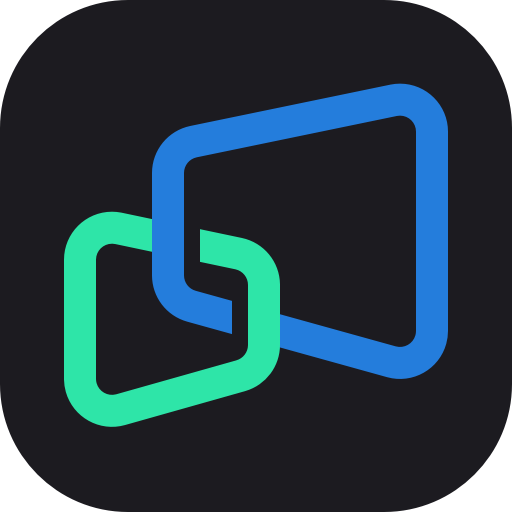
米卓同屏助手电脑版
类别:网络工具大小:42.4M版本:v1.5.0.5 专业版时间:2020-09-14
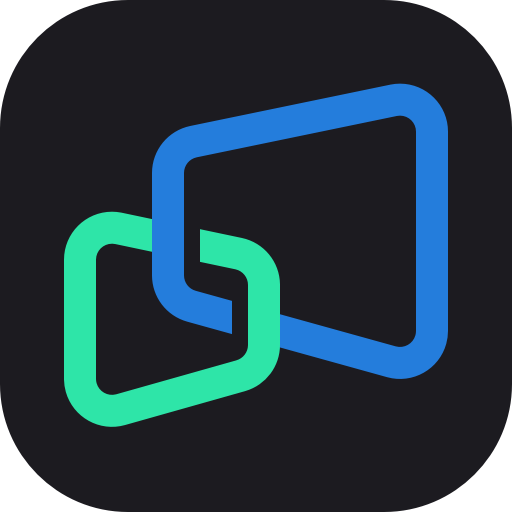
类别:网络工具大小:42.4M版本:v1.5.0.5 专业版时间:2020-09-14

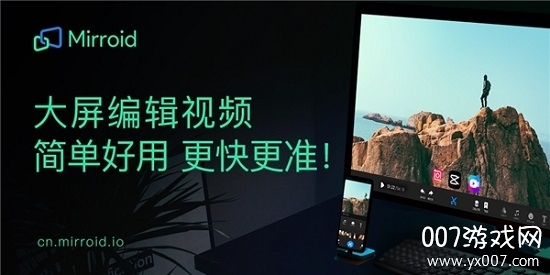
米卓同屏助手电脑版顾名思义就是一款手机和电脑可以一起操作的软件,先将手机的画面投屏电脑上,接着就可以在电脑上对手机进行操作,还是很方便的,而且不会被识别出来,在玩游戏的时候即相当于用电脑玩手机游戏,不会判定为模拟器。
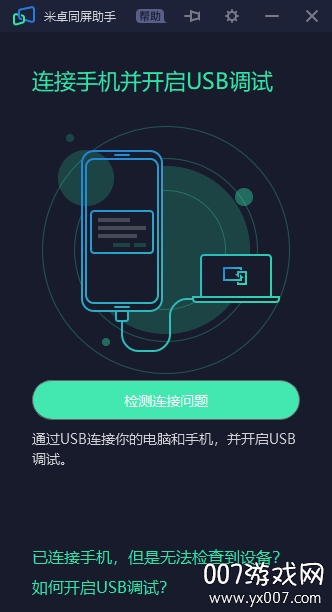
Mirroid同屏助手是一款在PC端显示/操控手机的同屏软件,Mirroid同屏助手可以完美实现对安卓应用、游戏、短信等日常功能的100%的操控,并且高清无延迟。Mirroid同屏助手支持在电脑桌面上与你的手机互动,无需频繁拿起手机就可以高效处理手机上的日常事务。同时Mirroid同屏助手具有手机投屏、文件传输等功能。
轻量化体验
内存占用更小,运行更流畅
键鼠操控
打造端游操控体验
响应无延迟
键鼠操作/画面响应无延迟
高清画质
画质损耗小,画面更清晰
1.小米手机为何没法控制?
在“USB调试”下有“USB安装”和“USB调试(安全设置)”,请开启这两个项目。
2.安卓提示APK安装失败?
需要在手机上打开允许安装未知来源,重新插拔手机,看手机上弹出的安装提示,根据提示手动点击安装即可。
3.小米和红米系列手机使用中断线?
进入手机设置 → 电量和性能 → 应用配置 → 同屏助手 → 选择无限制。
4.USB调试出现应用遮挡了权限请求界面?
尝试在设置当中把悬浮球关掉。不同手机关闭的方法略有不同。
5.使用时发生绿屏/投屏显示问题?
尝试更新你的显卡驱动。
常用功能快捷键
Ctrl+P:电源键
Ctrl+↑:音量加
Ctrl+↓:音量键
Ctrl+B:返回
Ctrl+H:回到桌面
Ctrl+S:切换任务
Ctrl+F:全屏显示
Ctrl+X:截屏
Ctrl+N:展开安卓通知面板
Ctrl+Shift+N:收起安卓通知面板
双击左键:唤醒屏幕
Ctrl+O:仅手机端熄屏幕
厂商名称:
官网:暂无

国家中小学云平台视频下载工具无广告版
 网络工具 / 30M / 2024-08-26下载
网络工具 / 30M / 2024-08-26下载
蓝奏云2021客户端
 网络工具 / 36M / 2021-01-12下载
网络工具 / 36M / 2021-01-12下载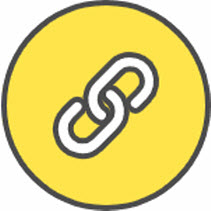
6盘小白羊版不限速版
 网络工具 / 13.5M / 2020-09-08下载
网络工具 / 13.5M / 2020-09-08下载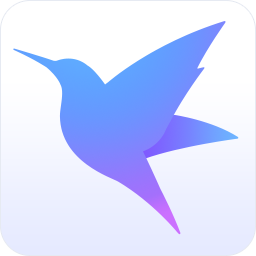
迅雷11抢先体验送2T离线空间版
 网络工具 / 110M / 2020-08-05下载
网络工具 / 110M / 2020-08-05下载
傲游浏览器6官方正式版
 网络工具 / 63M / 2020-04-16下载
网络工具 / 63M / 2020-04-16下载
160WiFi2020官方版
 网络工具 / 14M / 2019-11-11下载
网络工具 / 14M / 2019-11-11下载
批量音乐下载器免费版
 网络工具 / 1.1M / 2021-02-24下载
网络工具 / 1.1M / 2021-02-24下载
KinhDown2.4.82免登陆版
 网络工具 / 43M / 2021-02-24下载
网络工具 / 43M / 2021-02-24下载
用户评论
支持( 0 ) 盖楼(回复)